Obsługa przystawek pomiarowych Digilent na Raspberry Pi 4 B
Digilent już od kilku lat ma w swojej ofercie przenośne przyrządy pomiarowe podłączane do komputera za pomocą USB. Są to m.in. Analog Discovery 2 wyposażony w oscyloskop, generator funkcyjny, analizator logiczny, woltomierz itp., a także Digital Discovery czyli analizator logiczny i generator przebiegów cyfrowych. Urządzenia te pozwalają uzyskać pełnię możliwości systemu pomiarowego, a dzięki małym rozmiarom i możliwości podłączenia do laptopa umożliwiają zabranie kompletnego stanowiska pomiarowe właściwie wszędzie.
 Do obsługi przystawek pomiarowych Digilent służy oprogramowanie WaveForms. Pozwala ono na obsługę wszystkich modułów pomiarowych zawartych w urządzeniu. Umożliwia więc generację sygnałów, wyświetlenie przebiegów czy też analizę danych przesyłanych przez magistralę cyfrową itd. Digilent udostępnia także pakiet WaveForms SDK, który pozwala na pisanie własnych aplikacji w oparciu o API oprogramowania. To z kolei umożliwia m.in. automatyzację pomiarów lub pobieranie wyników do dalszej obróbki w innym programie. Przyrządami Digilent można też sterować ze środowiska NI LabView, tak jak zaprezentowaliśmy to niedawno w artykule „Oprogramowanie NI LabVIEW i przenośne urządzenia testowo-pomiarowe Digilent”.
Do obsługi przystawek pomiarowych Digilent służy oprogramowanie WaveForms. Pozwala ono na obsługę wszystkich modułów pomiarowych zawartych w urządzeniu. Umożliwia więc generację sygnałów, wyświetlenie przebiegów czy też analizę danych przesyłanych przez magistralę cyfrową itd. Digilent udostępnia także pakiet WaveForms SDK, który pozwala na pisanie własnych aplikacji w oparciu o API oprogramowania. To z kolei umożliwia m.in. automatyzację pomiarów lub pobieranie wyników do dalszej obróbki w innym programie. Przyrządami Digilent można też sterować ze środowiska NI LabView, tak jak zaprezentowaliśmy to niedawno w artykule „Oprogramowanie NI LabVIEW i przenośne urządzenia testowo-pomiarowe Digilent”.

WaveForms na procesorach ARM
Środowisko jest dostępne na systemy Windows, Linux oraz Mac OS X. Pozwala to na obsługę przyrządów Digilent właściwie na każdym komputerze PC i laptopie. Ale Digilent nie poprzestaje na tym i WaveForms dostępne jest także dla urządzeń z systemem Linux i procesorem ARM. Umożliwia to więc zaprojektowanie pełnej platformy pomiarowej w oparciu o przyrząd pomiarowy oraz komputer jednopłytkowy, taki jak Zybo, BeagleBone Black czy Orange Pi. To z kolei pozwala na prostszą automatyzację pomiarów, możliwość przeprowadzania długotrwałych testów oraz zdalny dostęp do platformy.
Niestety, jeszcze niedawno praca na najpopularniejszych minikomputerach, czyli Raspberry Pi obarczona była błędami w komunikacji obu urządzeń wynikającymi z problemów ze sterownikiem USB malinki. Jednak wraz z premierą Raspberry Pi 4 sytuacja uległa zmianie i teraz użytkownicy przystawek takich jak Analog Discovery 2 mogą bez problemu pracować na malinkach. W dalszej części artykułu opiszemy instalację oprogramowania na Raspberry Pi oraz prosty przykład użycia Analog Discovery do wykonania pomiarów.
Instalacja WaveForms na Raspberry Pi
Po uruchomieniu minikomputera z zainstalowanym systemem Raspberry Pi OS (dawniej Raspbian) należy pobrać oprogramowanie WaveForms ze strony producenta. Należy pobrać wersję Linux ARM 32-bit .deb, to znaczy przeznaczoną do systemów Linux na 32-bitowej architekturze ARM – dokładnie takiej jaką ma Raspberry Pi.
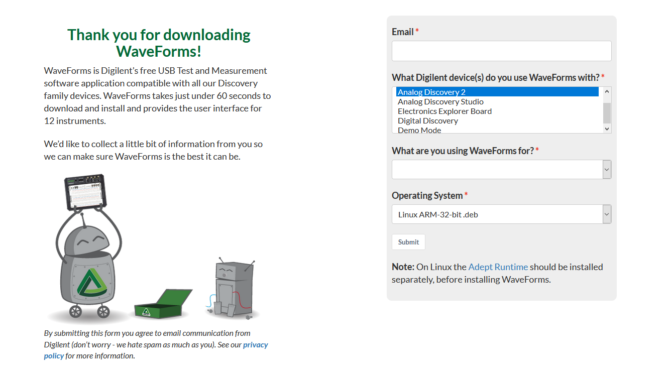 Następnie należy pobrać środowisko uruchomieniowe Adept Runtime 2. Środowisko pozwala na komunikację z przyrządami i płytkami Digilent, a także z układami programowalnymi Xilinx. Plik instalacyjny można pobrać ze strony Digilenta. Przygotowano specjalną wersję dla malinki – Linux ARM-Raspberry Pi – i właśnie tą wersję należy użyć.
Następnie należy pobrać środowisko uruchomieniowe Adept Runtime 2. Środowisko pozwala na komunikację z przyrządami i płytkami Digilent, a także z układami programowalnymi Xilinx. Plik instalacyjny można pobrać ze strony Digilenta. Przygotowano specjalną wersję dla malinki – Linux ARM-Raspberry Pi – i właśnie tą wersję należy użyć.
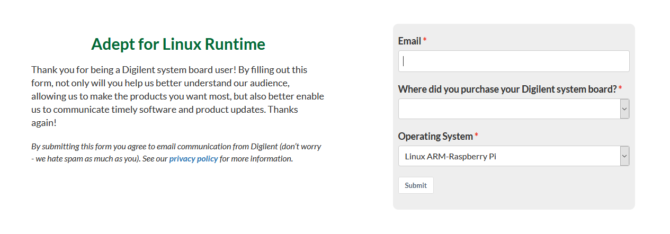 Aby zainstalować środowisko należy uruchomić pliki instalacyjne .deb. Najpierw należy zainstalować środowisko Adept – bez tego niemożliwa będzie instalacja WaveForms. Aby zainstalować pakiety należy wejść do folderu, w którym znajdują się pliki (domyślnie /home/pi/Downloads) i dwukrotnie kliknąć plik do instalacji.
Aby zainstalować środowisko należy uruchomić pliki instalacyjne .deb. Najpierw należy zainstalować środowisko Adept – bez tego niemożliwa będzie instalacja WaveForms. Aby zainstalować pakiety należy wejść do folderu, w którym znajdują się pliki (domyślnie /home/pi/Downloads) i dwukrotnie kliknąć plik do instalacji.
Pliki można też zainstalować z poziomu konsoli. Trzeba w tym celu wykorzystać instalator pakietów dpkg. Aby zainstalować pakiety należy wejść do folderu z plikami za pomocą polecenia cd, a następnie wykonać następujące komendy:
sudo dpkg -i digilent.adept.runtime_2.20.1-armhf.deb sudo dpkg -i digilent.waveforms_3.14.3_armhf.deb
Po instalacji środowisko można uruchomić z menu aplikacji, z zakładki „Nauka”. Natomiast, aby uruchomić WaveForms z terminala, trzeba wykonać komendę waveforms.
Prosty przykład wykorzystania Analog Discovery 2 z WaveForms na Raspberry Pi
Aby teraz sprawdzić czy wszystko jest w porządku i na żadnym etapie współpracy nie występują błędy, zestawmy prosty układ pomiarowy i sprawdźmy czy działa on zgodnie z założeniami. Otóż w tym punkcie podłączymy generator sygnałów z Analog Discovery 2 do oscyloskopu przystawki i sprawdzimy czy generowany sygnał można obejrzeć na ekranie.
Połączenie należy wykonać następująco – plus kanału pierwszego oscyloskopu należy połączyć z kanałem pierwszym generatora. Natomiast minus kanału pierwszego oscyloskopu należy połączyć z masą generatora. Jeżeli używasz przewodu dołączonego do przystawki możesz posługiwać się kolorami pojedynczych kabelków. Wtedy kabelek pomarańczowy łączysz z żółtym, natomiast pomarańczowo-biały z czarnym.
Połączenie zaprezentowano na poniższej fotografii.
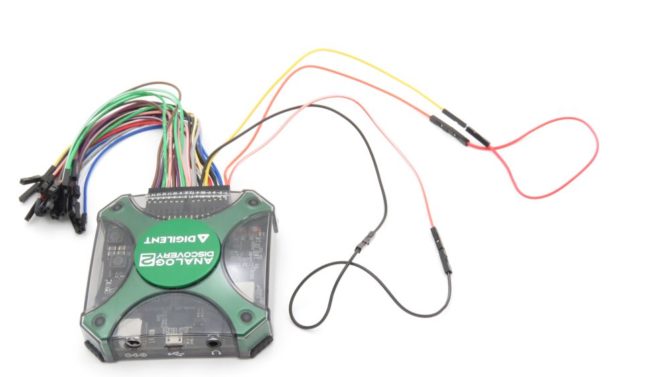 Przystawkę Analog Discovery 2 należy teraz podłączyć do Raspberry Pi. Należy to zrobić za pomocą przewodu microUSB, na przykład tego dołączonego do zestawu. Producent zaleca podłączenie przystawki do jednego z portów USB 3.0.
Przystawkę Analog Discovery 2 należy teraz podłączyć do Raspberry Pi. Należy to zrobić za pomocą przewodu microUSB, na przykład tego dołączonego do zestawu. Producent zaleca podłączenie przystawki do jednego z portów USB 3.0.
Po podłączeniu przystawki do Raspberry Pi możemy uruchomić WaveForms.
Najpierw uruchomimy generator i ustawimy sygnał na wyjściu. Należy w tym momencie przycisnąć przycisk Wavegen. W nowo otwartym okienku można ustawić parametry sygnału wyjściowego. Na poniższym rysunku ustawiono sygnał prostokątny o częstotliwości 1 kHz, amplitudzie 1 V oraz wypełnieniu 60%. Aby włączyć generator należy przycisnąć przycisk Run.
Aby obejrzeć otrzymany sygnał należy uruchomić oscyloskop przyrządu za pomocą przycisku Scope. Po lewej stronie okienka możesz ustawić podstawowe parametry wykresu. Poniższa grafika ilustruje oscylogram otrzymany w środowisku WaveForms. Co prawda sygnał otrzymany na wykresie może drżeć, ale jest to najprawdopodobniej spowodowane prostym sposobem połączenia za pomocą zwykłych przewodów.
Podsumowanie
Wraz z premierą Raspberry Pi 4 B, Digilent umożliwił stabilną obsługę swoich przystawek pomiarowych na tej platformie komputerów jednopłytkowych. Tego typu połączenie komputera jednopłytkowego umożliwia miniaturyzację stanowiska pomiarowego, automatyzację testów oraz niski pobór prądu w rozwiązaniach, które powinny działać przez długi okres czasu. Dodatkowo rozwiązanie pozwala na przesyłanie uzyskanych danych do sieci oraz zdalne sterowanie układem. Natomiast samo wykorzystanie Raspberry Pi, czyli najpopularniejszych minikomputerów umożliwia skorzystanie z dużej i doświadczonej społeczności, co w razie problemów pozwoli na szybkie wyszukanie w sieci rozwiązania.
Zarówno komputery Raspberry Pi, jak i produkty Digilent znajdują się w ofercie sklepu Kamami.pl





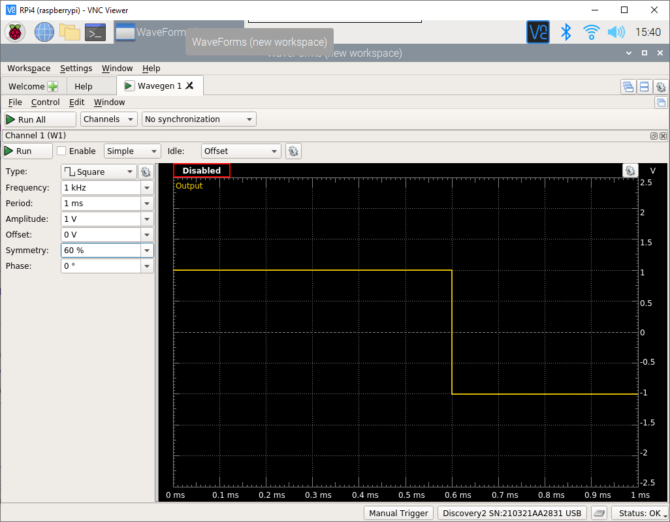
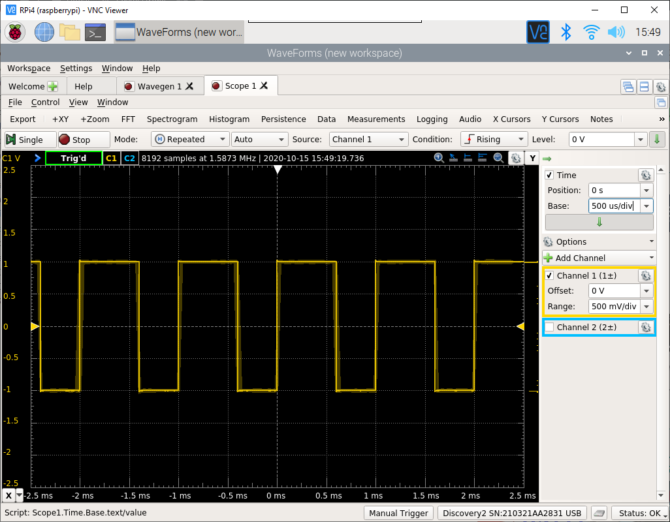
 Wieloletnie umowy dostaw na sprzęt, amunicję czy drony w sektorze wojskowym – o czym warto pamiętać?
Wieloletnie umowy dostaw na sprzęt, amunicję czy drony w sektorze wojskowym – o czym warto pamiętać? 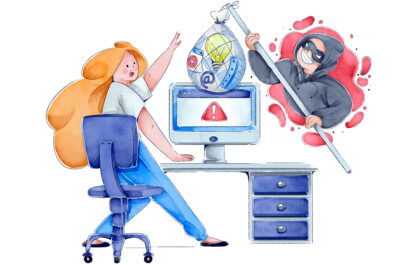 Hakerzy wkraczają w nowy rok z impetem. Szczyt ataków na logistykę wypada po świętach
Hakerzy wkraczają w nowy rok z impetem. Szczyt ataków na logistykę wypada po świętach  Infineon i Flex wprowadzają zestaw Zone Controller Development Kit do pojazdów definiowanych programowo
Infineon i Flex wprowadzają zestaw Zone Controller Development Kit do pojazdów definiowanych programowo 





